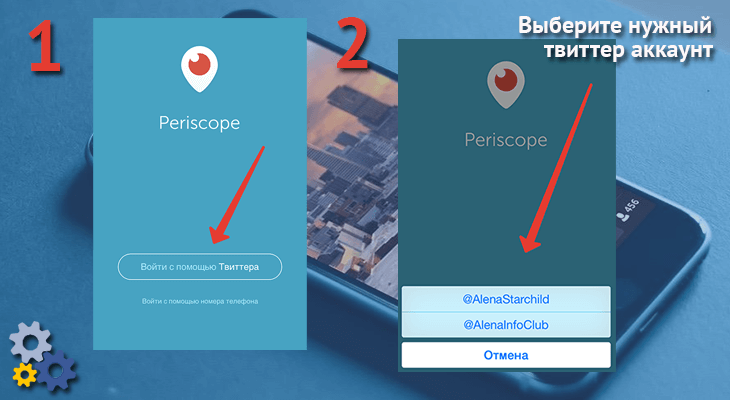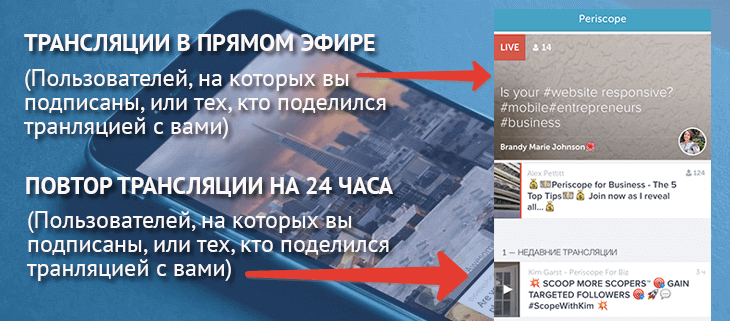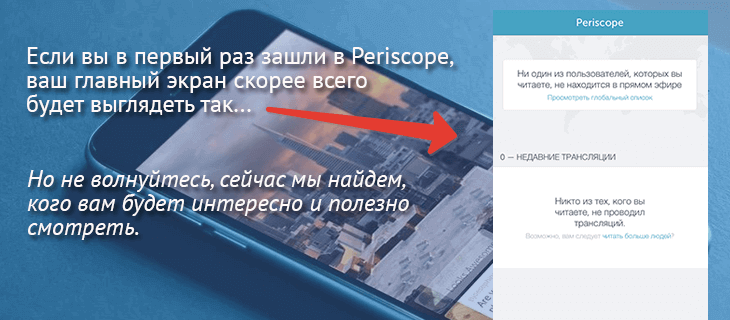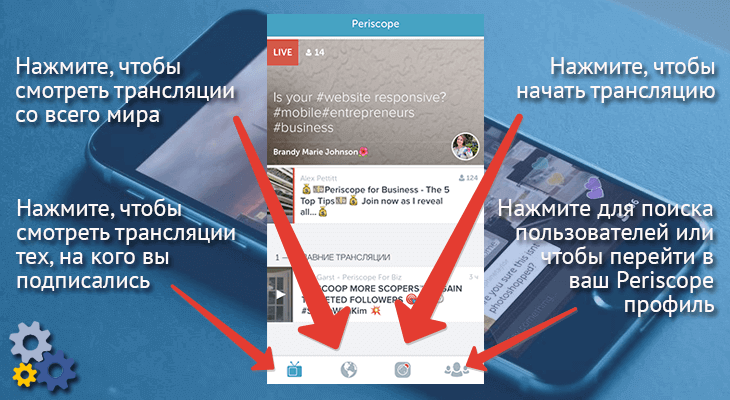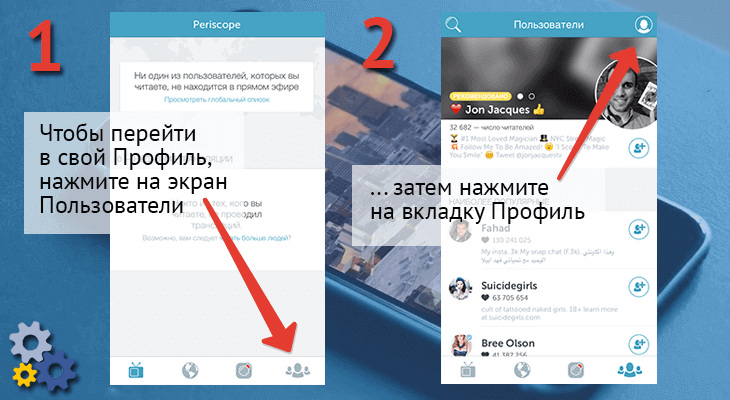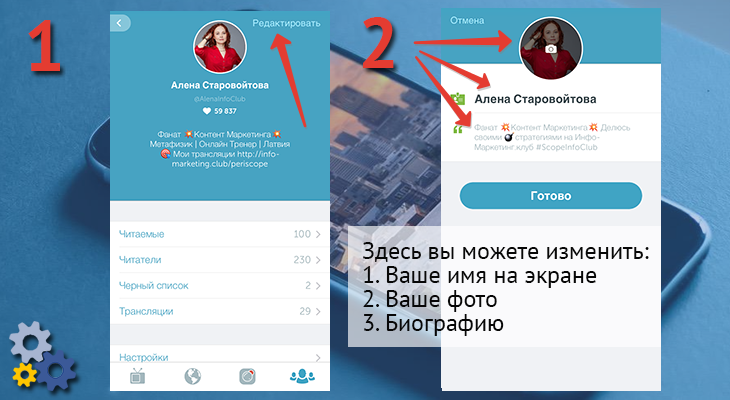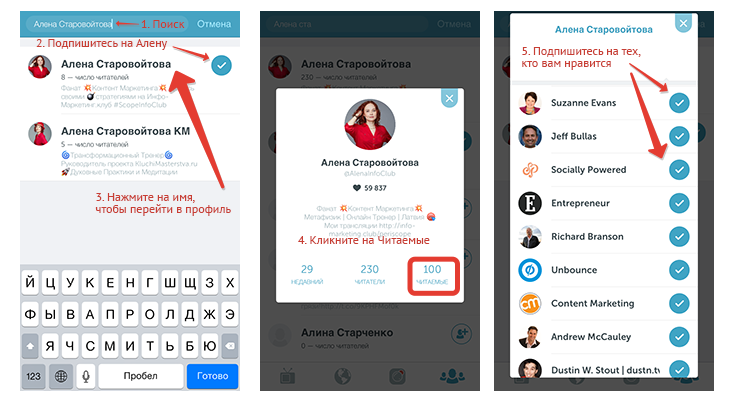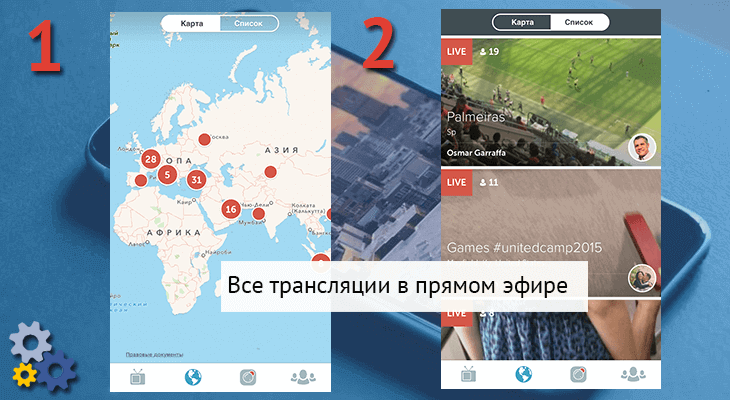Настоящее время, Twitter признан самой узнаваемой социальной сетью микроблогов в мире.. Который состоит из платформы, основанной на публикации твитов, которые представляют собой короткие сообщения, не превышать 280 символов. В дополнение к этому, он характеризуется тем, что является бесплатным и массовым сайтом.
Теперь, учитывая его блестящую карьеру, эта социальная сеть преобразилась замечательным образом с течением времени. Вот почему сегодня в Твиттере вы можете получить множество инструментов и опций, которые позволит вам наслаждаться гораздо более оптимальным пользовательским интерфейсом. Один из них, состоит из прямых трансляций.
Со своей стороны, помимо возможности проведения прямых трансляций, у пользователей также есть решение контролировать их по разным параметрам. Чтобы, в зависимости от географического положения, вы можете найти прямые трансляции на этой социальной платформе. Чтобы узнать, как это сделать, мы приглашаем вас прочитать этот пост.
Узнайте шаг за шагом, как отслеживать прямые трансляции на основе географического местоположения в Твиттере.
Ни для кого не секрет, что, Твиттер это глобальный продукт, который, По умолчанию он фокусирует свои цели на всех типах пользователей платформы.. Однако иногда людям необходимо ориентировать свои стратегии только на определенных потребителей контента и, в частности, на вокруг их конкретных мест, чтобы достичь своих целей.
Вот почему в настоящее время социальная сеть микроблогов предоставляет необходимые инструменты для отслеживать прямые трансляции, происходящие там, в зависимости от географического положения. Но, хотя это очень эффективное решение, большинство пользователей не знают, как правильно выполнить этот процесс.
Поэтому в этом разделе поста мы научим вас каждому из шагов, которые необходимо выполнить, чтобы оптимально отслеживать прямые трансляции в Твиттере с помощью географической сегментации:
- Напрямую, из Домашний раздел вашей учетной записи Twitterнеобходимо, чтобы выполните поиск прямой трансляции, которая вас интересуетиспользуя строку поиска, расположенную в правом верхнем углу панели.
- Как только вы получите результаты, вы должны начать с сегментации контента. через вкладку с надписью «Видео».
- После выбора вкладки, указанной выше, пришло время перейти к правой стороне экрана, чтобы найти себя в поле с надписью «Поисковые фильтры». Там вы должны сосредоточиться на разделе «Местоположение» и выберите вариант, который лучше всего соответствует вашим целям.
- Если вы хотите дополнительно отфильтровать поиск, вы также можете положиться на опцию “Расширенный поиск” и использовать все решения, которые они предоставляют вам в этом выборе (слова, учетные записи, взаимодействие, даты и т. д.) для более надежного мониторинга.
С другой стороны, вы также можете использовать геотаргетинг. когда вы создаете новую кампанию или редактируете существующую. Так как во время этого процесса вы сможете увидеть указанную для него опцию через Объявления в Твиттере.
В этом случае вам придется сделать следующее:
- В указанном разделе необходимо перейти к напишите страну, штат, агломерацию или, в противном случае, почтовый индекс, который вы хотите отфильтровать в строке поиска.
- Чтобы выделенный параметр автоматически заполнялся в раскрывающемся меню, нужно нажать клавишу Enter или Tab.
- Кроме того, для корректного сохранения внесенных изменений вам придется убедитесь, что выбранное географическое местоположение отображается в нижней части раскрывающегося меню.
- После этого приступайте к нажмите кнопку «Импорт нескольких местоположений» для получения различных доступных мест. Таким образом будет отображаться пустой экран и на нем, вам придется писать штаты, регионы или страны в отдельных строках.
- Как только вы сделаете вышеперечисленное, пора нажать кнопку «Подтвердить местоположение» чтобы знать, что это было сделано правильно. Так как если место неправильное, оно не появится под выпадающим меню, т.к. система не сохранит.
Следует отметить, что если вы сегментируете несколько местоположений, ценно, что вы также сегментируете конкретный регион в широкой области, если это осень. Так как, таким образом, результаты будут определены по умолчанию и более точно.
Среди прочих решений, Также можно отслеживать Твиттер с помощью определенных инструментов, с помощью которых намного проще выполнить этот тип процедуры..
Таким образом, хоть их и множество, здесь мы представим три лучших, которые вы можете попробовать уже сейчас:
TrendsMap.com
Состоит из трекер тенденций в Твиттере, основанный на географических данных и таким образом позволяет получить ожидаемые результаты от географической сегментации, в основном. Таким образом, этот инструмент занимается выяснением тенденций в моде. локально и глобально показать эффективные результаты пользователям.
Для этого TrendsMap смешивать данные Twitter с картами Googleчтобы предоставить оптимальные решения для тех, кто решит установить свою стратегию в Твиттере в зависимости от местонахождения пользователей. Принимая во внимание, что при доступе к этому веб-сайту вам будет достаточно перемещаться по карте, чтобы визуализировать, как самые популярные термины меняются в зависимости от зон (страны и регионы).
Mention.com
Относится к онлайн-утилита что в основном отвечает за мониторинг, анализ и предоставление отчетов о вашей деятельности в Твиттереособенно на все упоминания, связанные с вашим брендом или компанией, вашими конкурентами в RRSS, интернет-блогах и т. д. За что, платформа принимает разные конфигурации чтобы вы могли скорректировать свой опыт для достижения заявленных результатов.
В этом смысле, Упомянуть это инструмент, который имеет возможность определять важные конверсии, чтобы оптимально контролировать более одного миллиарда источников ежедневно (социальные сети, такие как Twitter, фотографии, блоги и т. д.). К этому добавилось, просматривать данные на основе ваших KPI найти подходящие идеи для лучшего принятия решений и сдает отчеты постоянно.
Hootsuite.com
Кроме того, он характеризуется тем, что является платформой, с помощью которой можно управлять одной или несколькими учетными записями Twitter. Таким образом, вы можете эффективно быть в курсе того, что происходит как в личном кабинете, так и в бизнес-аккаунте. Кроме того, он предоставляет необходимые инструменты для управляйте всем контентом и планируйте свои публикации, чтобы ваше присутствие на платформе оставалось активным.
Благодаря сегодняшнему обновлению Twitter вам больше не будет нужен Periscope для того, чтобы транслировать видео в режиме реального времени.
Все вы знаете приложение от Twitter для транслирования Live-видео под названием Periscope. Раньше можно было вставлять видео из Periscope в Twitter, но сейчас пользователям предоставилась возможность транслировать видео в реальном времени прямо из приложения Twitter. Функция Live-видео работает на платформе Periscope.
Для того, чтобы снять и вставить в новый твит видео в режиме реального времени, вам нужно нажать на кнопку «Live» в открывшемся окне нового твита. Далее откроется экран онлайн-трансляции. Чтобы начать снимать видео для своих читателей, вам нужно будет нажать на кнопку «Go Live».
Как только трансляция начнется, любой пользователь Twitter или Periscope сможет присоединится к ней и участвовать в стриме. Зрители могут комментировать и отправлять сердечки посредством нажатия на экран, как и в Periscope.
Весь процесс транслирования видео сам по себе очень простой и похож на тот, который используется в Periscope. Сегодняшнее обновление в Twitter означает, что пользователям больше не нужно будет устанавливать приложение Periscope на свои смартфоны для того, чтобы иметь возможность проводить трансляции. Наконец всё то же самое можно делать и в Twitter.
Компания подтверждает, что обновление будет доступно каждому пользователю Twitter на iOS и Android в течении нескольких следующих дней.
Источник: ubergizmo.com
Разработчики соцсети выкатили обновление мобильного приложения. Теперь прямые трансляции отобразятся вверху новостной ленты.
В «Твиттере» появилась отдельная панель для аудиоподкастов и видеотрансляций. Об этом сообщает Engadget.
Теперь все стримы отобразятся наверху ленты. Так пользователь узнает об идущей трансляции уже при открытии приложения.
Нововведение появилось в последнем обновлении для приложений на iOS и Android. О его появлении указано в аннотации обновления в разделе «что нового».
Компания активно продвигает стримы. Ранее в соцсети появились аудиоподкасты, также на ресурсе транслировалась презентация Apple.
Социальная сеть Twitter для мгновенного обмена сообщениями с 2016 года включила функцию прямого эфира. Для этого компания сделала слияние с Periscope (Перископ). На основе данного приложения легко создаются живые видео.
В опциях учетной записи необходимо откорректировать все настройки для создания трансляции. Именно на основе Перископа, трансляция в Твиттере стала возможной.
Если вы хотите добавить уже готовое видео, его возможно обрезать, перетянув границы полосы. Загрузить полноформатные ролики, к сожалению в Твиттере нет возможности. Оптимальная продолжительность видео 30 секунд. Для просмотра видео перед публикацией кликают по кнопке воспроизведения.
Прямые трансляции в Twitter теперь располагаются над основной лентой. В период просмотра есть возможность поделиться видео контентом, скопировав ссылку. Закрытые трансляции могут смотреть в Твиттере только приглашенные пользователи.
Пользователи Twitter с мобильных гаджетов могут включать непосредственные трансляции без открытия приложения Periscope. Опция располагается рядом с фото и видео камеры, при опубликовании нового твита. Мобильные приложения публикуют ролики с форматами MP4 и MOV.
Информация о планируемых, происходящих и произошедших событиях распространяется в «Твиттере» быстрее, чем на других интернет ресурсах. Если вы хотите привлечь дополнительных зрителей на свою страницу, не забывайте использовать сайты для накрутки подписчиков в Твиттере.
Совет: если вы ведете трансляции в Твиттере регулярно в определенное время, рекомендую подключить автопостинг твитов, для своевременного анонсирования подписчиков на своей странице. Таким образом вы сможете заинтересовать фолловеров и привлечь больше зрителей на прямой эфир.
Перископ — это «взгляд на мир с другой точки зрения». Задача Periscope: показать события, разворачивающиеся вокруг определенного человека в определенном месте.
Это самая свежая быстро растущая социальная платформа, запущенная в конце марта 2015 года.
Уже к августу 2015 Перископ перешагнул за 10 миллионов?! пользователей.
В этой инструкции вы найдете все, что вам необходимо знать, чтобы использовать Перископ — для бизнеса или удовольствия ради.
Для удобства навигации по инструкции я сгруппировала материал по разделам.
Кликните на раздел для быстрого перехода:
- Как запустить приложение Periscope на айфоне
- Краткий обзор приложения на iOS
- Как отредактировать ваш профиль в Перископе
- Где искать, на кого вам подписаться
Перископ: Транслировать или Смотреть
Вы можете использовать Перескоп 2 способами:
- Показывать потоковое видео (в прямом эфире),
- Смотреть видео трансляции других пользователей.
Для тех, кто ведет трансляции, Перископ — огромная возможность поделиться своим опытом с другими людьми.
Нажмите на кнопку, и вы в прямом эфире.
Более того, ваши подписчики мгновенно получат уведомление о вашей трансляции. Непосредственная связь с вашей аудиторией гарантирована.
Для зрителей это возможность увидеть мир во всей его красоте, не выходя из дома.
Но вы не только пассивно наблюдаете за происходящим, вы можете взаимодействовать с ведущим в чате, задавать ему вопросы и поощрять его говорить с помощью сердечек.
Будете ли вы ведущим или зрителем, эта пошаговая инструкция покажет вам все самое важное.
Как запустить Periscope на вашем iOS
1. Скачайте приложение Periscope
Ссылка для скачивания приложения с iTunes
Буквально месяц назад приложение Перископ появилось и на Андроиде (версия 4.4 и выше).
Здесь можно скачать приложение на Google Play
2. Войдите в приложение через Твиттер или номер телефона
Когда вы откроете приложение Periscope в телефоне, перед вами встанет выбор: зарегистрироваться через ваш Twitter аккаунт или с помощью номера телефона.
Прежде чем сделать выбор, ПОДУМАЙТЕ:
Регистрация через Twitter избавит вас от необходимости каждый раз вводить код смс подтверждения при входе.
Что делать тем, у кого несколько аккаунтов в Твиттере?
Подсказка:
Чтобы добавить несколько аккаунтов в Твиттере, перейдите в Настройки телефона, найдите Твиттер, кликните на Новая учетная запись.
В Перископе как и в Твиттере вы можете иметь несколько аккаунтов. У меня их на момент написания статьи 3 — под разные задачи.
Как зарегистрироваться в Periscope с помощью номера телефона:
- Выберите опцию Войти с помощью телефона.
- Введите требуемую информацию и нажмите Отправить код подтверждения.
- Вы получите СМС с кодом подтверждения. Введите его.
- Если СМС не дошла до вас, нажмите вы можете вернуться на предыдущий экран и запросить новое СМС.
- Подождите немного, пока приложение не перенаправит вас на экран создания вашего профиля.
3. Выберите себе имя пользователя в Periscope
Это важный шаг.
Если вы зарегистрировались через Твиттер, это не означает, что вы должны сохранить свое имя в Твиттере.
Если вам НЕ нравится ваше имя в Твиттере, выберите себе новое имя для Periscope (пока есть такая возможность).
Выбрать имя/фамилию или название вашего бренда — решать вам. В конце концов, вы можете иметь несколько аккаунтов в Перископе 
Какое бы имя вы ни выбрали, имейте ввиду:
Это ваш единственный шанс выбрать себе подходящее имя пользователя.
И еще одна подсказка от Анны Хоффман (адаптацию статьи которой вы видите здесь):
Как только вы создали имя пользователя, вы внутри!
Periscope: Краткий обзор для iOS
Давайте сделаем короткий тур по Перископу.
Вот что вы увидите после того, как войдете в приложение Periscope:
Когда вы заходите в приложение в первый раз, скорее сего вы увидите следующую картину:
Главная страница вашего Periscope
В Перископе вы можете выполнить 3 базовых действия:
- Смотреть трансляции.
- Вести свои собственные трансляции.
- Находить интересных людей.
Вкладка «Periscope» (с иконкой телевизора в нижнем левом углу) по умолчанию служит вашей Главной страницей.
Но прежде было бы полезно заполнить ваш собственный «Профиль» в Перископе.
Давайте перейдем на Вкладку «Пользователи» (последняя иконка в правом нижнем углу) и найдем, где вы можете отредактировать ваш профиль.
Как отредактировать ваш Профиль в Periscope в операционной системе iOS
Итак, где искать ваш Профиль?
Здесь вы можете изменить описание вашего профиля:
И конечно же, будет полезно добавить в описание ссылку на ваш сайт. Но знайте:
В обновлении от 17 сентября 2015 года у каждого зарегистрированного пользователя сети Перископ появилась своя личная страница на сайте periscope.tv.
Как найти вашу страницу:
Наберите в строке браузера https://www.periscope.tv/ и добавьте ваше имя пользователя без @.
Что еще вы можете сделать в Профиле?
Как управлять вашими подписчиками, черным списком и теми, на кого вы подписаны
В вашем профиле вы также видите:
- на кого вы подписаны (и можете отписаться в 1 клик)
- кто на вас подписан (можете подписаться на них)
- черный список (кого вы заблокировали)
- запись ваших трансляций (можете сами посмотреть или удалить их, больше пока функционала нет)
Как работает блокировка пользователей в Periscope?
Когда вы блокируете пользователя в Перископе, этот пользователь не может быть вашим подписчиком, не может смотреть ваши видео трансляции, писать в чате и ставить вам сердечки.
Вы также не сможете подписаться на него или смотреть его видео трансляции.
Чтобы заблокировать пользователя:
- Нажмите на имя этого пользователя.
- Кликните Заблокировать пользователя.
Вы в любой момент можете разблокировать пользователя в вашем «Профиле«.
Чтобы разблокировать пользователя:
- Нажмите на вкладку «Черный список» в вашем Профиле, чтобы просмотреть список всех, кого вы заблокировали.
- Выберите пользователя, которого вы хотите разблокировать, нажав на его профиль.
- Нажмите на Заблокирован, чтобы увидеть опцию Разблокировать. Нажмите на нее.
Знайте:
Пользователь НЕ увидит сообщение, что вы его заблокировали.
Как изменить настройки push-уведомлений в Periscope
По умолчанию вы будете получать уведомления, когда:
- Пользователь подписался на вас: «Марис Дрешманис @Maris_Dresmanis теперь читает вас».
- Тот, на кого вы подписаны, начинает трансляцию: «Марис Дрешманис в прямом эфире «Название»
- Тот, на кого вы подписаны, приглашает вас на частную трансляцию: «Марис Дрешманис пригласил вас на частную трансляцию «Название»
- Тот, на кого вы подписаны, делится с вами видео трансляцией другого пользователя: «Марис Дрешманис поделился с вами трансляцией «Название»
- Тот, на кого вы подписаны в Твиттере, проводит свою первую видео трансляцию.
Как отредактировать настройки уведомлений?
- Вы можете отключить уведомления о том, что новый пользователь подписалсяна вас (см. скриншот выше).
- Вы можете отключить уведомления о трансляции конкретного пользователя, но остаться его подписчиком?! (см. скриншот ниже).
- Вы можете отписаться от пользователей, чьи трансляции перестали быть интересными для вас.
- Вы можете вообще отключить все уведомления в Перископе.
- Перейдите в Настройки вашего телефона.
- Найдите в списке приложений Periscope. Кликните на него.
- Выберите Уведомления. Отключите опцию Разрешить уведомления.
Следующий шаг. Где искать, на кого вам подписаться
Как и в любой другой социальной сети, то, что вы получите от Перископа, зависит от того, на кого вы подписались.
Когда вы подписываетесь на пользователя в Перископе:
- Вы будете получать приглашения на видео трансляции, при условии, что у вас включены уведомления.
- Повтор их видео трансляций будет доступен вам в течение 24 часов на Главном экране приложения.
- Они могут приглашать вас посмотреть трансляции других пользователей.
- Вы можете чатиться на их частных трансляциях.
- Все, на кого вы подписаны, могут пригласить вас на частную трансляцию.
Как узнать, на кого вам стоит подписаться?
В идеале, люди, на которых вы подписываетесь, должны:
- Проводить видео трансляции в Periscope.
Если они не проводят трансляции, какой смысл на них подписываться?!
- Иметь схожие интересы.
Информационного мусора в сети и без того хватает. Значит, ищем единомышленников по интересам.
1. Подпишитесь на тех, на кого подписываются другие пользователи
Лучший способ найти, на кого подписаться, это посмотреть, на кого подписываются люди, со схожими вам интересами.
Если вам интересен маркетинг, найдите маркетолога, который вам нравится, и посмотрите, на кого он подписан.
К примеру:
- Зайдите на вкладку «Пользователи». Найдите популярного пользователя.
- Подпишитесь на его трансляции.
- Нажмите на мое имя, чтобы зайти в Профиль.
- Кликните на список тех, кого он читает.
- И подпишитесь на тех, кто вам интересен.
(Не удивляйтесь, что вы найдете 2 Алены Старовойтовой в Перископе — один профиль для инфо маркетинга, другой для духовных практик. Чтобы не путать мою такую разноплановую аудиторию.)
2. Подпишитесь на тех, кого читаете в Твиттере
Перископ сам расскажет вам об этом.
Когда тот, кого вы читаете в Твиттере, регистрируется в Periscope, вы увидите их имя на вкладке «Пользователи».
3. Подписывайтесь на активных участников трансляций
Когда вы смотрите трансляцию (чужую или свою), вы увидите комментарии других пользователей.
Если вас привлек чей-то комментарий, кликните на него прямо во время эфира, и вы увидите его профиль (трансляция при этом продолжит идти на заднем фоне).
Там же вы можете заблокировать пользователя (новая функция в ответ на запрос тех, кого замучили тролли).
Если вы вносите пользователя в Черный список, вы перестанете видеть его в вашем Перископе.
Чтобы подписаться на понравившегося вам пользователя, нажмите «Посмотреть профиль» и подпишитесь.
При всех этих манипуляциях трансляция будет продолжаться.
В Перископе есть еще одна вкладка с иконкой глобуса:
Здесь вы увидите все трансляции, которые сейчас идут в прямом эфире:
- На карте — можно найти пользователей по соседству.
- Или списком.
Сможете ли вы там найти что-то ценное, вопрос… Я предпочитаю поиск по интересам.
Что значат «Сердечки» в Periscope
Популярность пользователя в Перископе измеряется количеством «сердечек»(лайков), которые получил пользователь.
Чем больше у вас сердечек, тем выше вы будете располагаться в списке «Наиболее популярные».
Обновлено: Начиная с версии приложения Перископ 1.3 список «Наиболее популярные» заменен на Актуально.
Разработчики Перископа пресекли манипуляцию сердцами и больше они НЕ влияют на рейтинг Перископера.
Имейте ввиду:
- Вы можете получать сердечки как во время прямой трансляции, так и при ее повторном просмотре;
- Вы получаете сердечки и во время Частных трансляций, но они не плюсуются к общему числу сердечек.
Обновление от 10 сентября 2015:
Разработчики Перископа убрали возможность увидеть точное количество сердечек, которое вы получили во время прямого эфира.
О тот, как ставить сердечки мы поговорим чуть позже в этой инструкции.
Источник: info-marketing.club